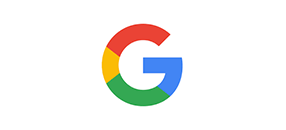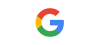

如何將我的站點地圖提交給GOOGLE?
首先,讓我們訪問google.com/webmasters創建我們的免費帳戶(如果已經有一個帳戶,請登錄)
添加您的網站
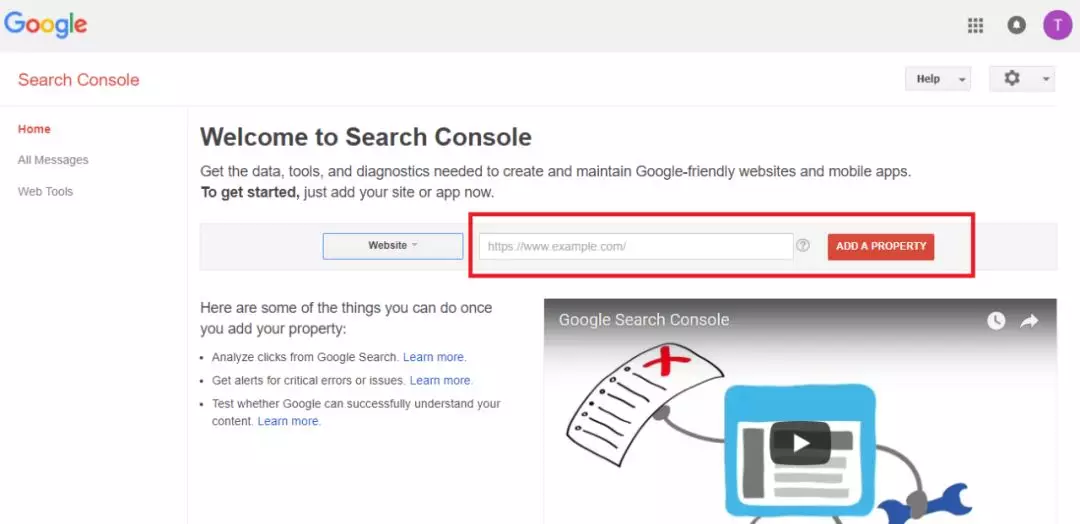
進入儀表板后,您將看到添加屬性的選項。從瀏覽器的地址欄中復制Shopify商店的URL,然后將其粘貼到上面所示的空間中。然后單擊添加屬性按鈕。
驗證您的網站
添加網站后,它將要求您驗證所有權。
有幾種方法可以做到這一點。
最簡單的方法是使用任何其他方法
驗證Shopify商店的最簡單方法是通過Google Analytics(分析)選項。
對于此選項,您必須為Shopify商店設置Google Analytics(分析)帳戶,并使用與網站站長工具帳戶相同的電子郵件ID。另外,您的Shopify商店中應該已經有Google Analytics(分析)跟蹤代碼。
如果您沒有Shopify商店的Google Analytics(分析)設置,請務必先進行設置。
如果您使用不同的電子郵件ID設置了Google Analytics(分析)帳戶,則只需將Google Analytics(分析)帳戶的“編輯”權限授予用于網站站長工具的電子郵件ID。
設置好Google Analytics(分析)帳戶后,只需選擇相應選項,然后點擊“驗證”即可驗證您的網站。
另一個簡單的方法:
選擇“ HTML標記”選項。
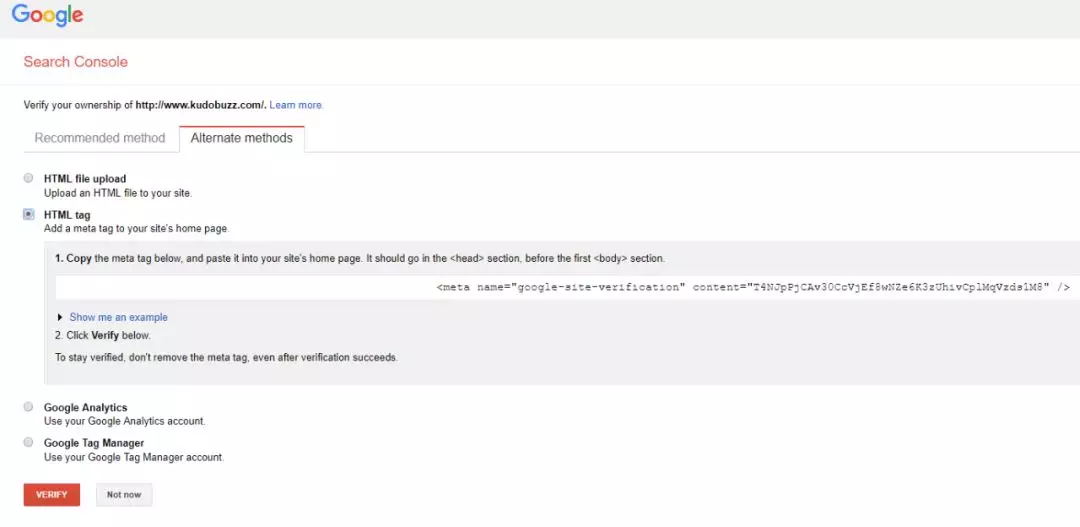
復制將為您生成的HTML代碼,然后轉到Shopify中的主題。
在主題文件中查找“ theme.liquid”。打開此文件,然后在標記下,您可以粘貼Google為您生成的代碼,我們可以繼續進行。
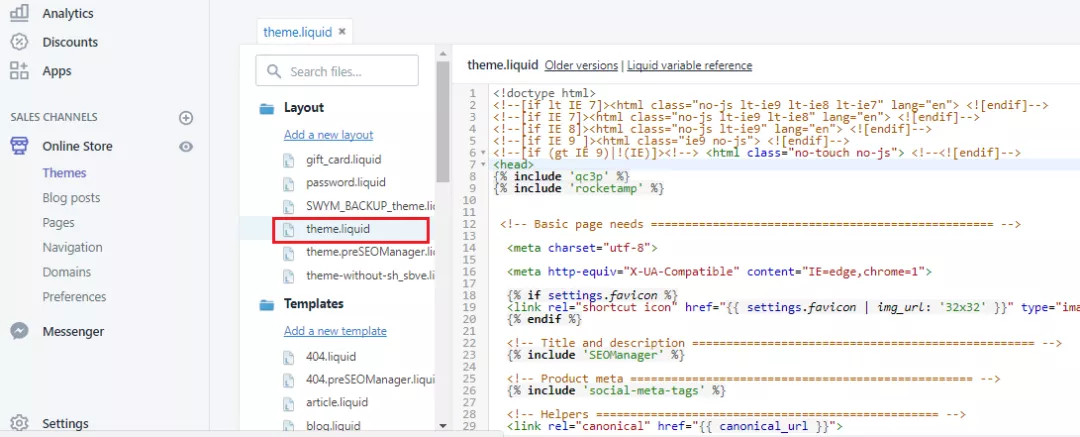
完成此操作后,請返回Google網站管理員,然后點擊頁面底部的“ 驗證”按鈕。
如果一切正確,那么應該會加載該頁面,并且您應該會看到。
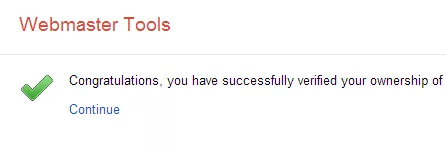
點擊繼續,即可開始使用Google網站管理員。您將被發送到儀表板,并且可以使用很多功能,以從中受益。隨意探索并找出選項的工作方式。
在結束本章之前,還有另一件事要做!
提交您的Shopify商店的站點地圖
Google提出了提交站點地圖的方法,以了解您網站上要索引的確切頁面。
Shopify已經完成了所有的工作,這使您變得更加輕松。您只需要找到將Sitemap添加到Search Console中的選項,如下所示,然后在提供的文本框中鍵入(或從此處復制)“ sitemap.xml ”。
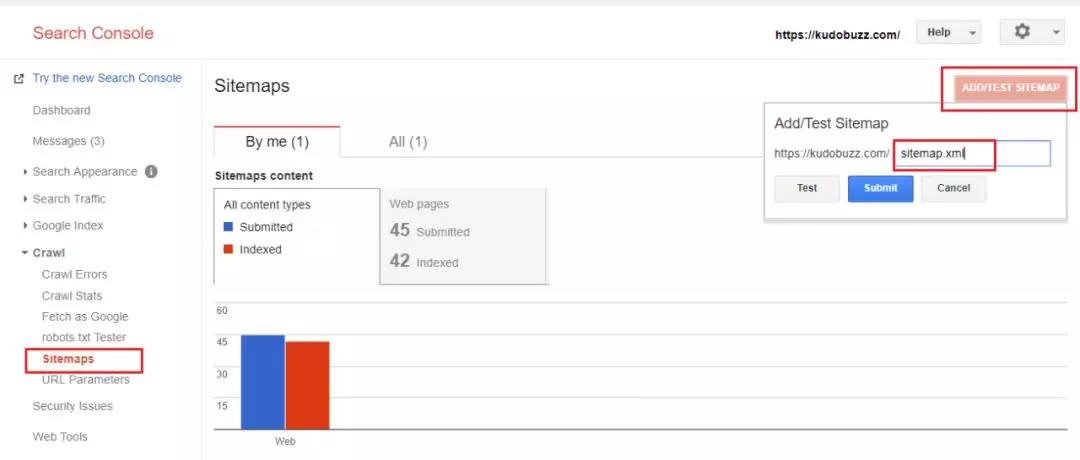
然后點擊提交。這會將您的提交添加到Google。爬網頁面并在Google中建立索引需要幾天的時間。
幾天后,您可以在同一Sitemap選項中檢查索引狀態。
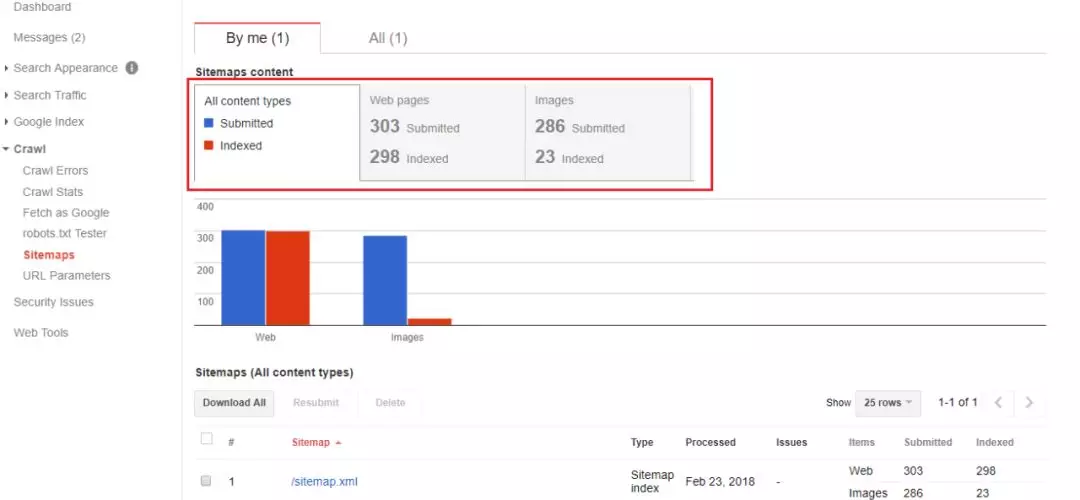
隨著您的網站不斷變化,站點地圖會不斷更新,您不必擔心一次又一次地這樣做。
將Shopify商店提交給Google網站管理員的好處
i)如果您的網站網址有任何問題,而Google無法對其進行抓取,則可以在“抓取錯誤”部分中輕松找到它。然后,您可以采取必要的步驟來修復錯誤。
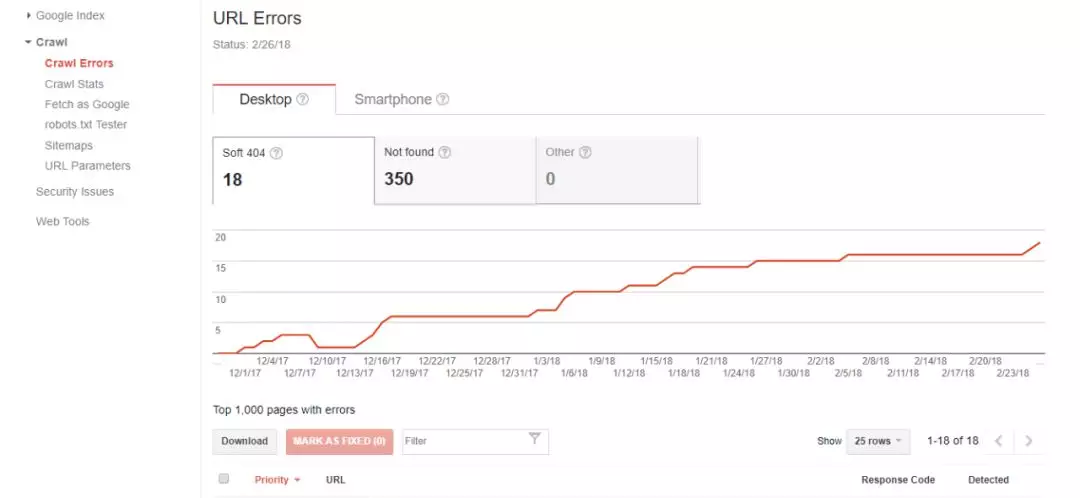
ii)您將能夠在一處查看所有搜索數據。確實有助于弄清您的SEO性能以及如何改進它。
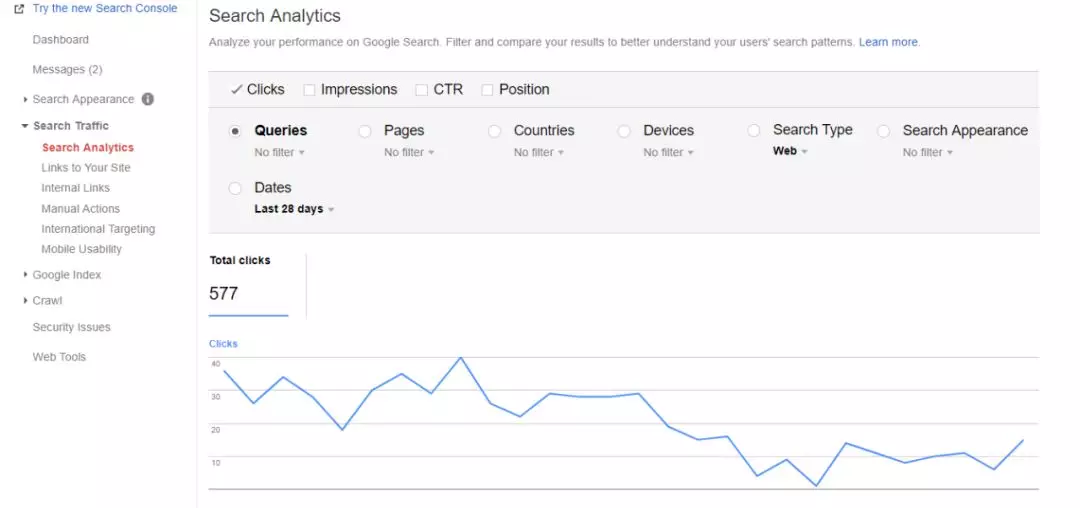
iii)您可以在Search Console中執行許多其他操作。基本上,這是Shopify商店的SEO性能的控制室。